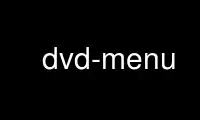
This is the command dvd-menu that can be run in the OnWorks free hosting provider using one of our multiple free online workstations such as Ubuntu Online, Fedora Online, Windows online emulator or MAC OS online emulator
PROGRAM:
NAME
dvd-menu - Creates a DVD navigation menu with buttons.
SYNOPSIS
dvd-menu -t <ButtonText1> ... -t <ButtonTextN> -f <XML_file1 | MPEG_file1> ... -f
<XML_fileN | MPEG_fileN> [-o <output directory>] [-n <DVD Title>] [-b <background jpeg>]
[-e <embed image>] [-a <audiofile>] [-p] [-c] [-D] [-W] [-mp2] [-iso] [-nomenu] [-L]
DESCRIPTION
Creates a simple top-level DVD menu with buttons that link to movies. Accepts the output
XML files from dvd-slideshow or your own self-defined MPEG movies.
OPTIONS
-t <Button text>
The button text visible on the menu which will link to each corresponding (in order
passed) -f option. Use this option multiple times with -f to define multiple
titles/buttons.
-f <Input file>
Can be an XML file output from dvd-slidshow or a full-scale mpeg2 video in the
proper format (.vob). No error checking is done if you pass a MPEG2 .vob input
file, so you are on your own. Use this option multiple times with -t to define
multiple titles/buttons.
[-o <Output directory>]
Directory where the final DVD filesystem files VIDEO_TS/ will be written.
[-n <DVD Title>]
This will be printed at the top of the DVD menu page.
[-b <Background jpeg>]
Image to use for the background DVD menu. If no file is specified, a blue gradient
will be used for the menu background.
[-e <embed image>]
Embed an image in the menu screen. This image will show up to the left of the menu
buttons.
[-a <Audio file>]
Audio file to play while the menu is active. Supports mp3, ogg, or wav formats at
this point.
[-mp2] Use mp2 audio by default (requires ffmpeg with ac3 encoding). The default audio
format is now AC3 instead of mpeg2 sinceI have found that many DVD players do not
play the audio when it is in mp2 format, so this may be a better, more compatible
option for most people.
[-p] Use PAL output video format instead of NTSC.
[-c] Use continuous <post> commands within dvdauthor. This will make each video play
one after another without going back up to the main menu until the last video is
finished. If this option is not used, the dvd will return to the top menu after
playing each track.
[-D] Do not call dvdauthor. This will tell dvd-menu to create the menu and output xml
files to pass to dvdauthor, but will not actually run dvdauthor. Useful for people
who want to modify their xml file before running dvdauthor.
[-W] Do not generate 50% transparent white background overlays under the title and menu
buttons.
[-iso] Create iso image with mkisofs when finished.
[-nomenu]
Do not create a menu. Useful for just finishing the dvdauthor xml file from one
video that you want to just start playing when the user puts it into a dvd player.
[-L] Create a low quality, half-slize menu. This works with dvd-slideshow so you can
render your whole project in low-quality mode and still test everything quickly.
[-theme <themefile>]
Use the given theme when setting variables/colors/etc. Themes are installed in
/opt/dvd-slideshow/themes or in a local directory ~/.dvd-slideshow/themes
[-fadein]
Fade in from background before menu
[-fadeout]
Fade to background after menu buttons are pressed.
[-vcd] (alpha) Create vcd .cue and .bin files (requires vcdimager)
[-svcd]
(alpha) Create svcd .cue and .bin files (requires vcdimager)
-h Prints help file (basically this manpage).
CONFIGURATION
Settings can be passed on the command line, in a default ~/.dvd-slideshow/dvd-slideshowrc
file, or in a theme file. The order in which the script reads the settings is as follows:
Default script settings --> ~/.dvd-slideshow/dvd-slideshowrc --> theme --> command line
so each successive setting will over-ride the previous settings if they are already set.
~/.dvd-slideshow/dvd-slideshowrc:
With the syntax shown below, the following variables can be specified in the
~/.dvd-slideshow/dvd-slideshowrc file. All lines are optional, and everything
after the # character is not read.
# general:
menu_continuous_play=0 # set to 1 to play one file after another without going back
up to menu.
menu_fadein=0 # set to 1 to fade in to menu
menu_fadeout=0 # set to 1 to fade out from menu after a button is pressed.
menu_background=steelblue # or, use hex #RRGGBB
#menu_background="#882211" # use a hex RGB color if you wish
#menu_background="mybackground.jpg" loading="lazy" # specify a real image if you want
## pick other colors here: http://www.imagemagick.org/script/color.php
menu_fade_to_image="black" # image to fade to/from before/after menu
#menu_fade_to_image="#ff3344"
#menu_fade_to_image="myimage.jpg"
#menu_title_font="/usr/share/fonts/default/Type1/n019004l.pfb" # Helvetical bold
URW font
menu_title_font_size=40
menu_title_font_color=black
menu_title_white_height=125
menu_title_location_x=80
menu_title_location_y=50
#menu_title_justify=center
menu_panel_height=28
menu_panel_width=288
menu_panel_location_x=360
menu_panel_location_y=175 # distance of the top of the first menu item to the top
of the screen
#menu_button_font="/usr/share/fonts/default/Type1/n019004l.pfb" # Helvetical bold
URW font
menu_button_font_size=21
menu_button_font_color=black
menu_button_hilight_color=red
#menu_audio=myaudio1.mp3
THEMES
A theme is just a file containing a list of configuration variables, and possibly also
background images, fonts, or audio in the same directory.
Any of the configuration variables can be placed in a dvd-slideshow theme file to control
dvd-menu also.
This will be explained more later...
Use dvd-menu online using onworks.net services
